Obsah:
V tomto článku sa budeme zaoberať inštaláciou webovej aplikácie Moodle na lokálny server umiestnený na jednom počítači. Na tento účel môžete použiť čistý Windows alebo pripojený serverový balík, kde localhost už bol nahradený inou používateľskou adresou. Ak potrebujete pripojiť Moodle k vzdialenému hostingu, využite vstavanú funkčnosť používaného webu, nájdite možnosť pripojenia CMS v nastaveniach osobného profilu alebo sa obráťte na podporu služby.
Krok 1: Stiahnutie inštalačných súborov
Prvým krokom pri práci s Moodle je stiahnutie potrebných súborov z oficiálnej stránky. Vývojári šíria projekt s otvoreným zdrojovým kódom, takže získať všetky požadované prvky nebude problém. V našom prípade sa hodí špecializovaný inštalátor pre Windows, o ktorom sa budeme ďalej rozprávať.
Prejsť na oficiálnu stránku Moodle
- Otvorenie hlavnej stránky webovej aplikácie prejdite kliknutím na vyššie uvedený odkaz. Prostredníctvom hornej lišty prejdite do sekcie "Downloads".
- Vyberte poslednú verziu vydania kliknutím na príslušné tlačidlo.
- Na novej karte vás zaujíma riadok "Moodle installer package for Windows".
- Niektorým používateľom, ktorí sú oboznámení s princípom inštalácie CMS na lokálny server, môžu prísť vhod súbory v ZIP alebo TGZ.
- Avšak v našom prípade sa bude zvažovať najpopulárnejšia možnosť, ktorá sa tiež šíri vo forme archívu. Začnite sťahovanie balíka a čakajte na dokončenie tohto procesu.
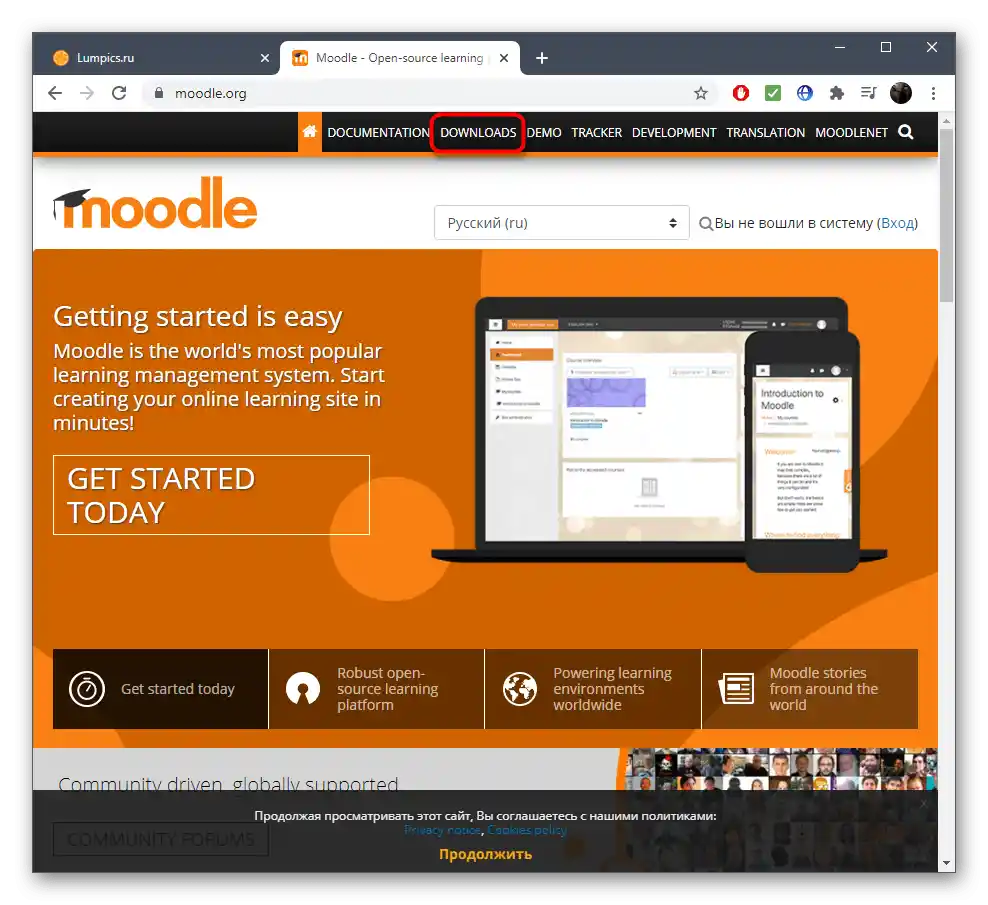
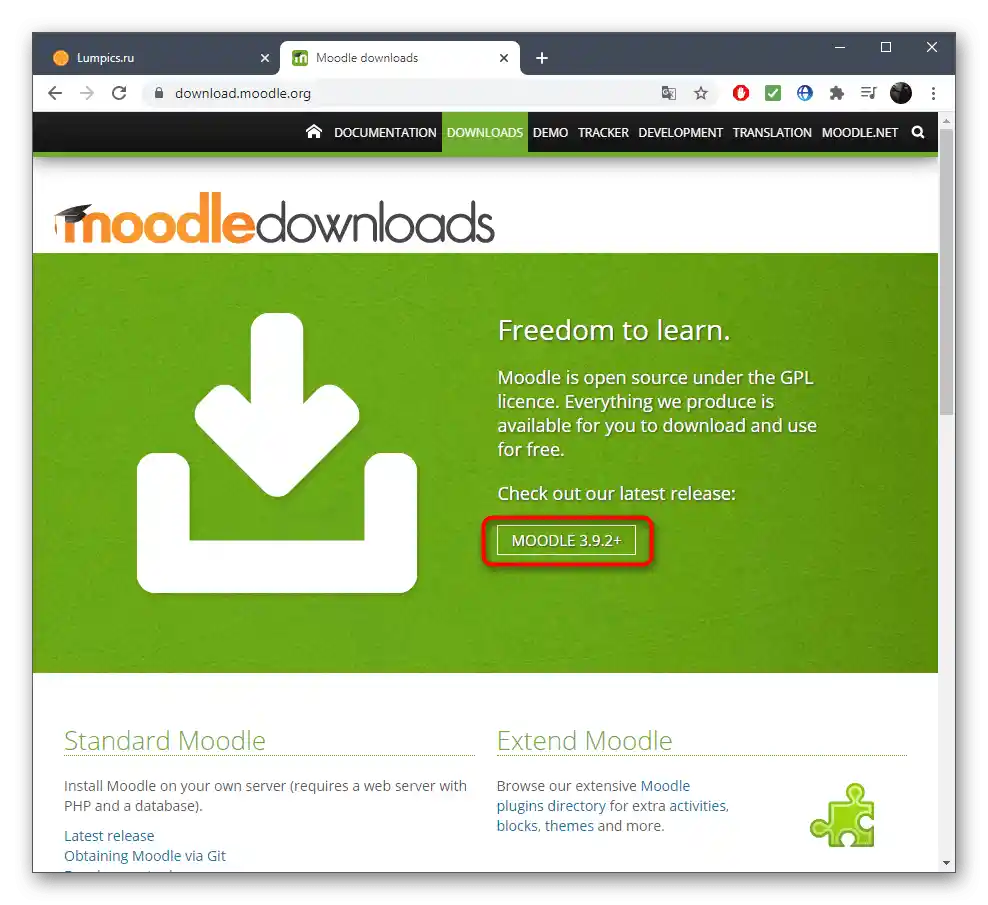
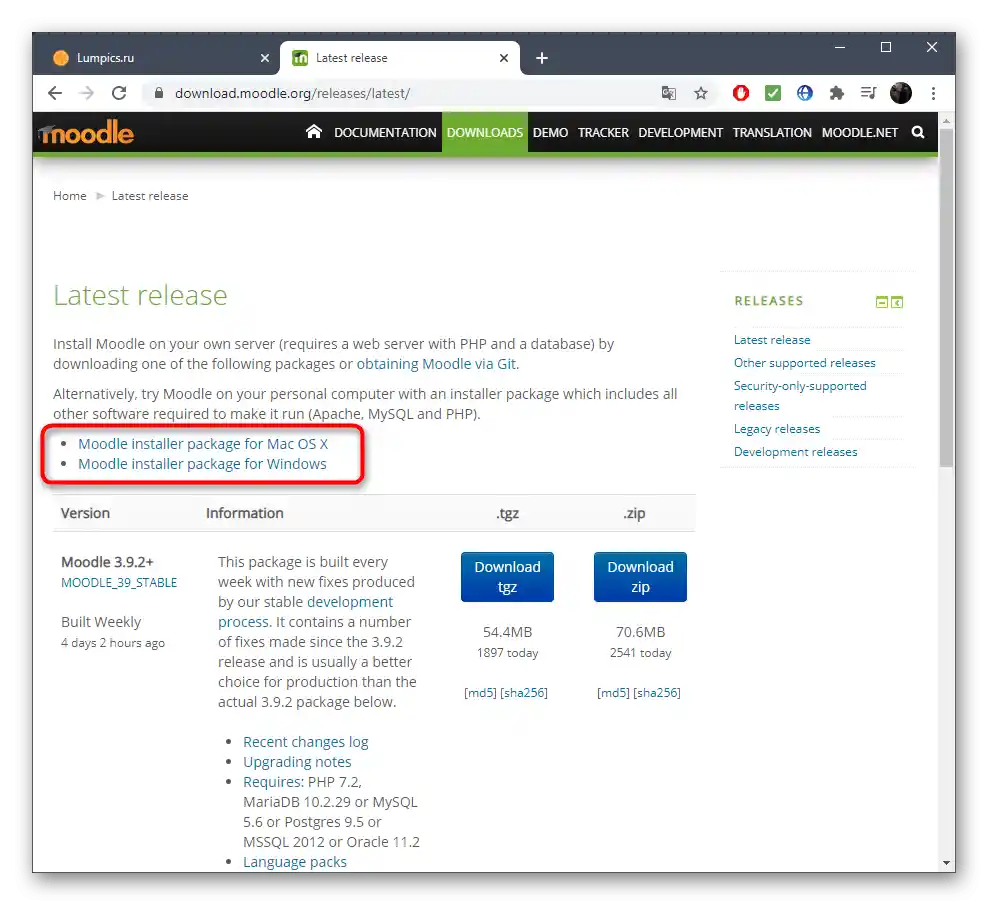
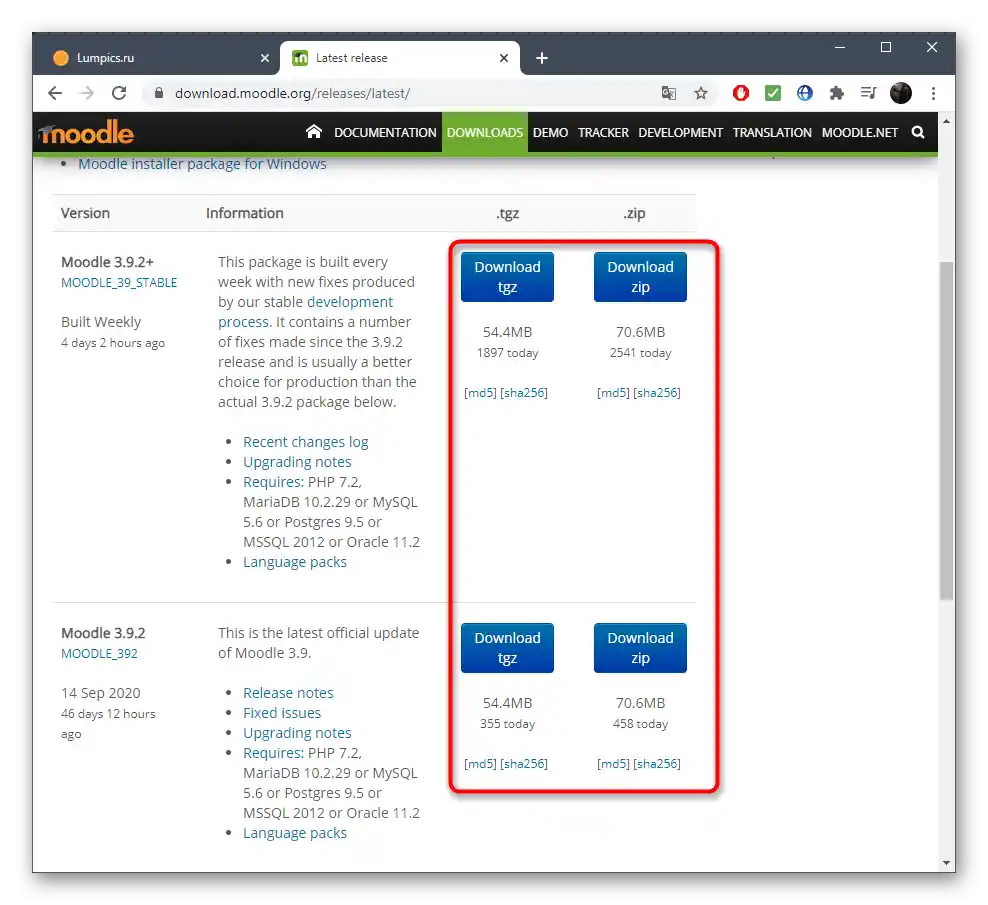
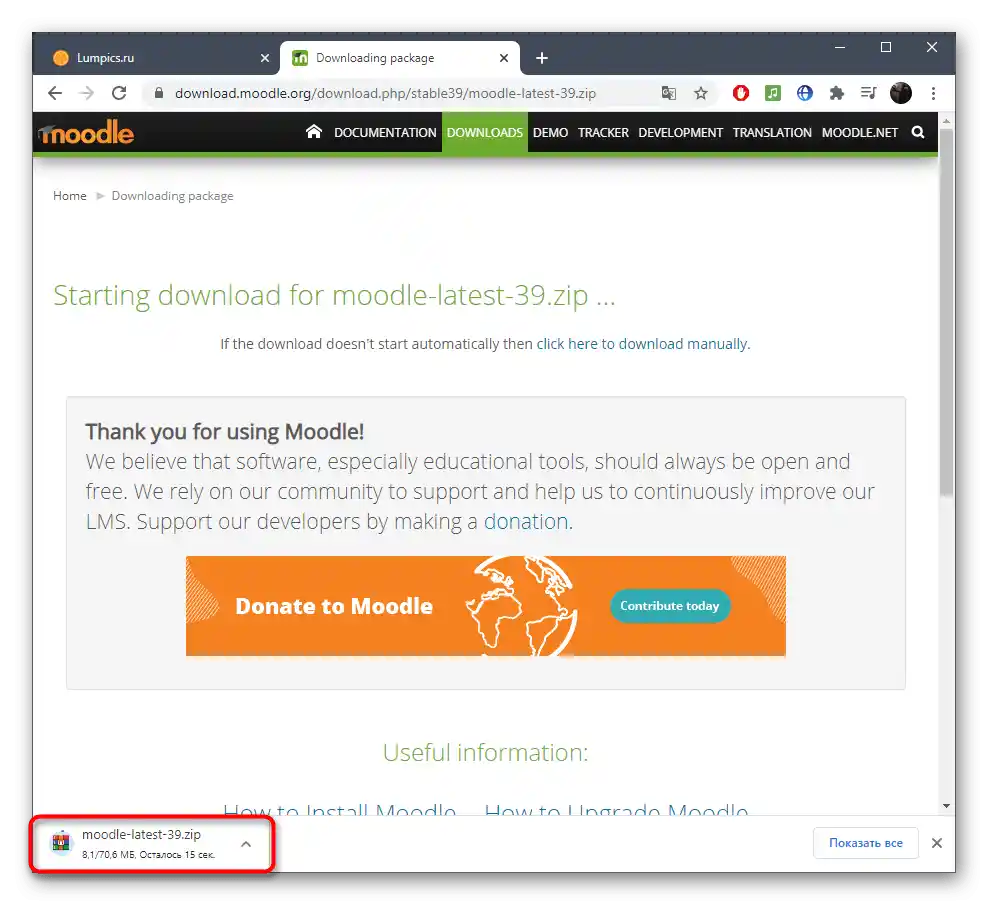
Skúseným používateľom odporúčame oboznámiť sa so zoznamom ďalších dostupných vydaní, ktoré sa šíria prostredníctvom oficiálnej stránky alebo GitHubu.Oboznámte sa s ich dokumentáciou a rozhodnite, ktorá zostava sa ukáže ako vhodná pre používané nastavenia servera.
Krok 2: Spustenie webovej aplikácie pred inštaláciou
Moodle by sa mal okamžite spustiť, aby sa následne prešlo k inštalácii priamo v samotnej webovej aplikácii. V budúcnosti bude potrebné tento rovnaký spustiteľný súbor, ktorý sa otvára cez "Príkazový riadok", použiť pre každé spustenie Moodle.
- Po stiahnutí otvorte archív a rozbaľte koreňovú zložku na akékoľvek vhodné miesto na počítači.
- Nájdite tam EXE súbor "Start Moodle" a dvakrát naň kliknite pre spustenie.
- Zobrazí sa okno "Príkazového riadku", kde sa objaví informácia o úspešnom spustení APACHE a MySQL, čo je potrebné pre ďalšiu interakciu s Moodle.
- Otvorenie akéhokoľvek vhodného webového prehliadača, v ktorom prejdete na cestu
http://localhost/alebo na inú adresu, ktorá bola manuálne nastavená pre lokálny server. - Vyberte si vhodný jazyk rozhrania a počkajte na obnovenie stránky.
- Kliknite na "Ďalej" a prejdite k nasledujúcemu kroku článku.
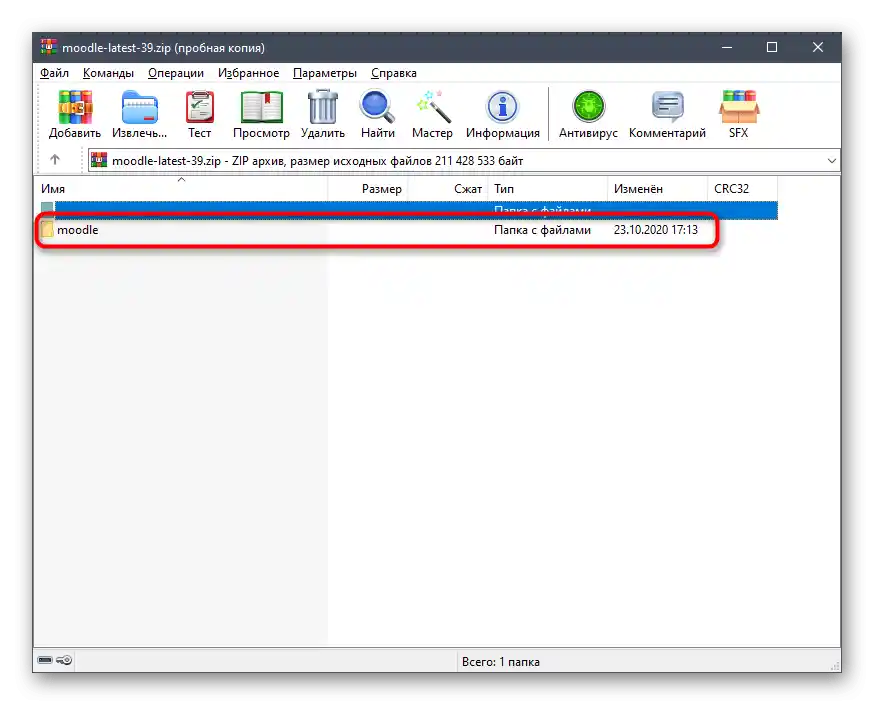
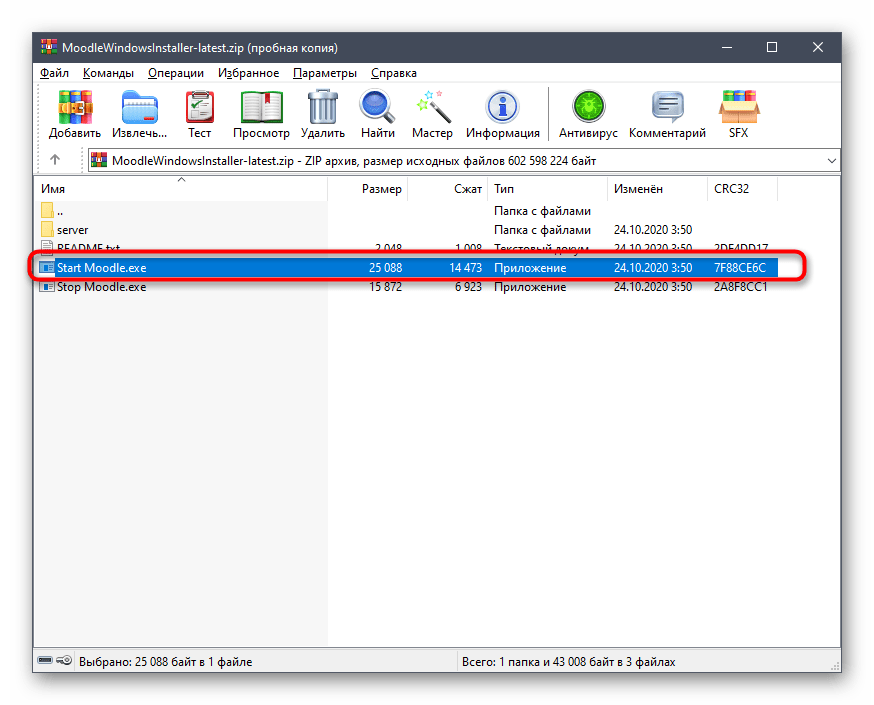
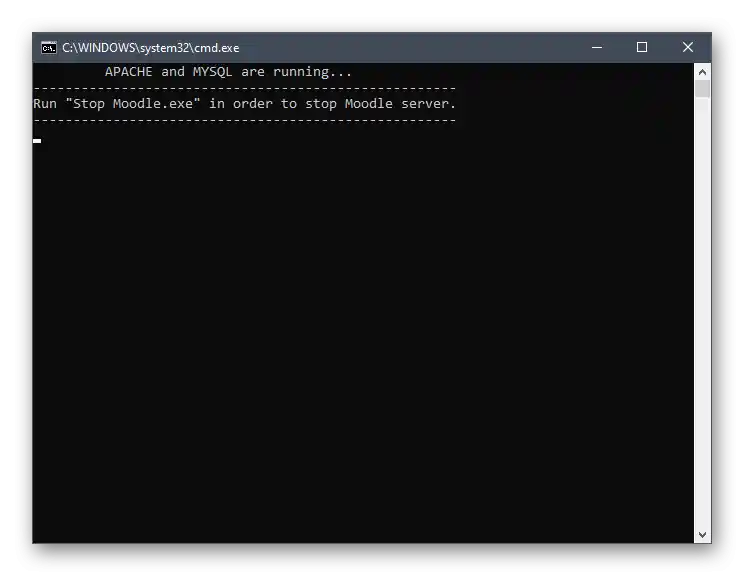
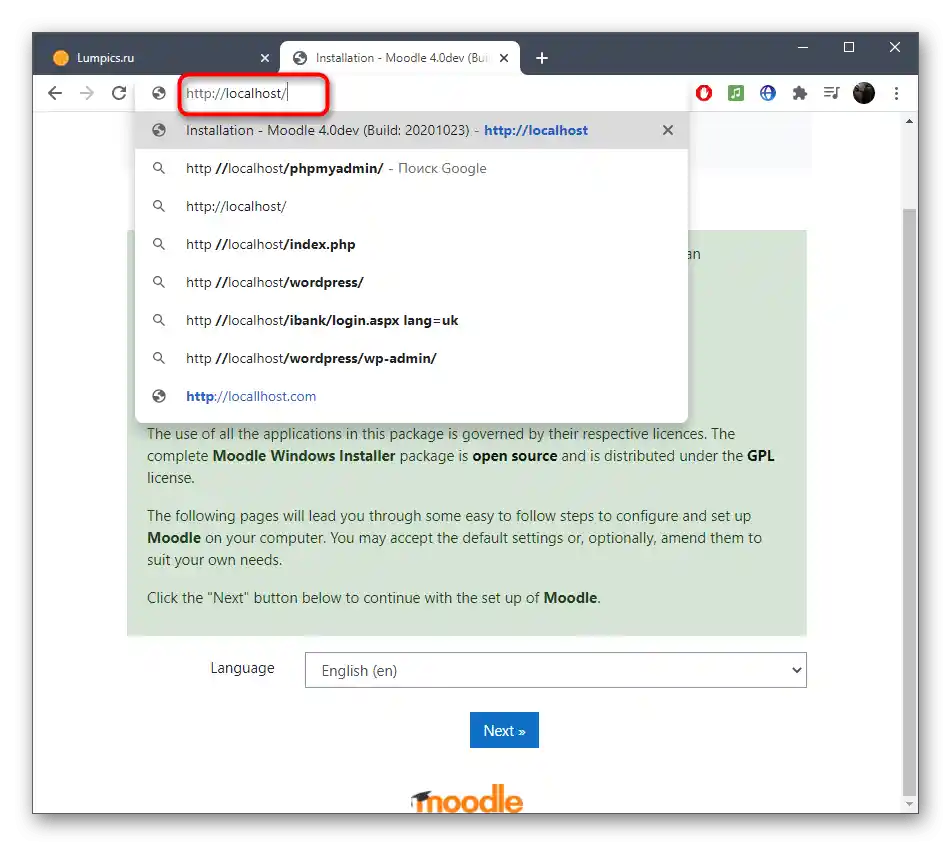
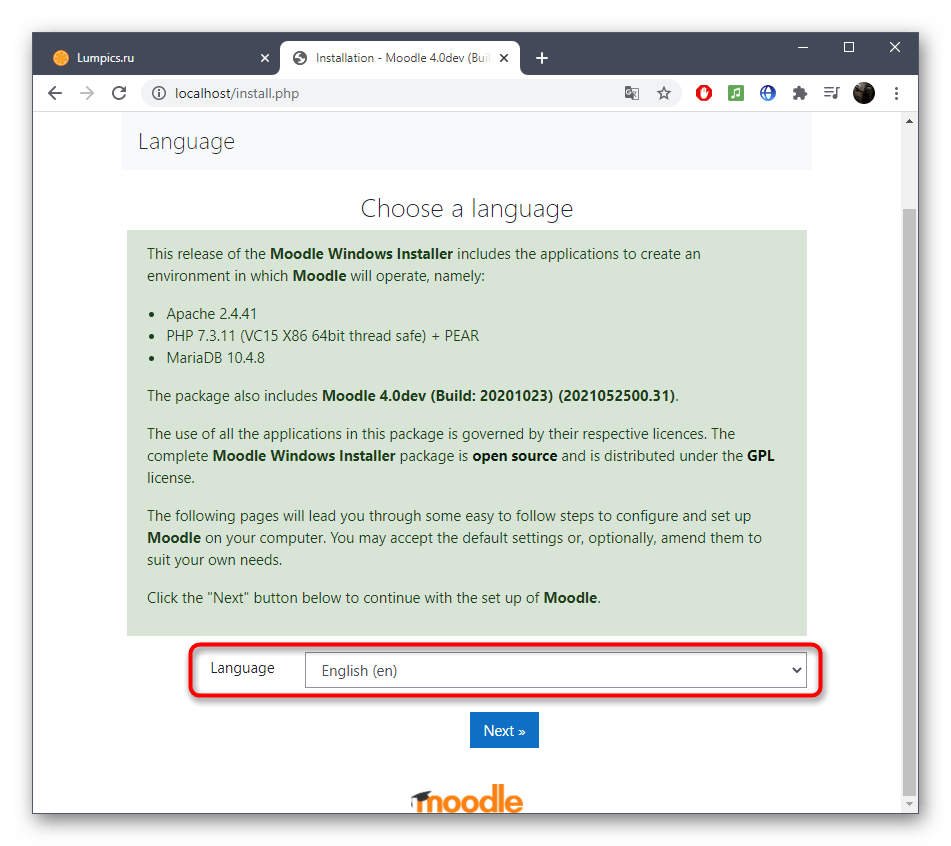
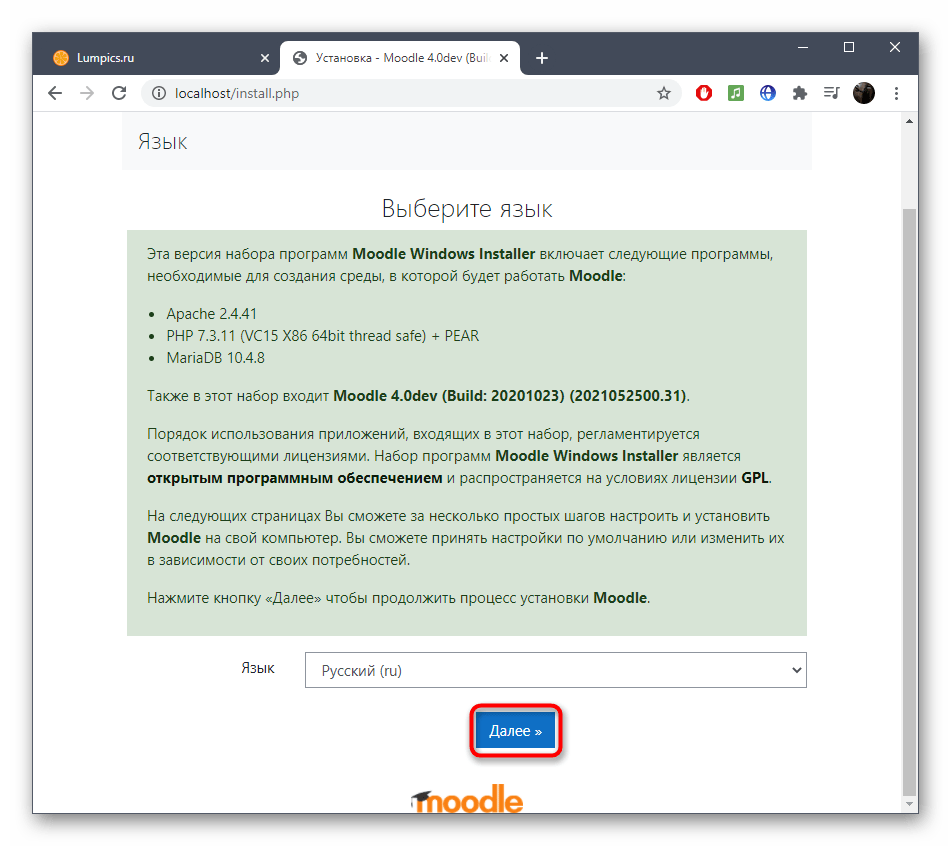
Krok 3: Inštalácia Moodle na lokálny server
Je čas zaoberať sa inštaláciou všetkých komponentov, ktoré tvoria Moodle. Na to bude potrebné vyplniť uvedené údaje vo formulári v súlade s osobnými požiadavkami a vopred nastavenými parametrami lokálneho servera, ak také existujú.
- Najprv sa uistite, že ste správne vybrali webovú adresu a adresár, kde bude Moodle umiestnený. Zmeňte adresár, kam sa ukladajú údaje.
- Ďalším krokom je nastavenie databázy. Tá sa vytvorí na lokálnom serveri a budete musieť zadať jej názov, nastaviť heslo a port.
- Potvrďte licenčnú dohodu, aby ste prešli k nasledujúcemu kroku.
- Uistite sa, že všetky nastavenia servera prešli kontrolou.Ak to nie je tak, oboznámte sa s správami, aby ste pochopili, ako vyriešiť tento problém.
- Po správe nájdite a kliknite na tlačidlo "Pokračovať". Ak sa objaví oznámenie, že stránka nie je zabezpečená pomocou HTTPS, jednoducho ho ignorujte — nijako to neovplyvní fungovanie webového zdroja.
- Spustí sa proces inštalácie, ktorý potrvá približne desať minút.
- Počas inštalácie sa na obrazovke zobrazí zoznam pridávaných komponentov a ich stav, ktorý môžete sledovať v reálnom čase.
- Po dokončení sa objaví tlačidlo "Pokračovať", na ktoré kliknite na dokončenie inštalácie.
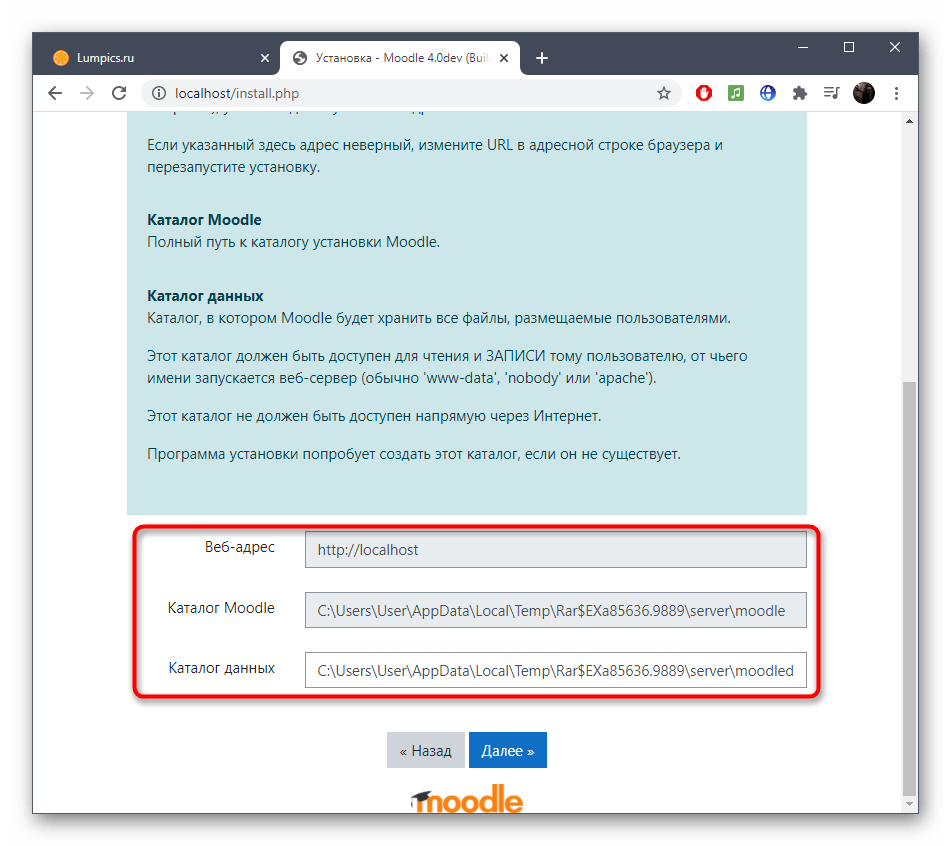
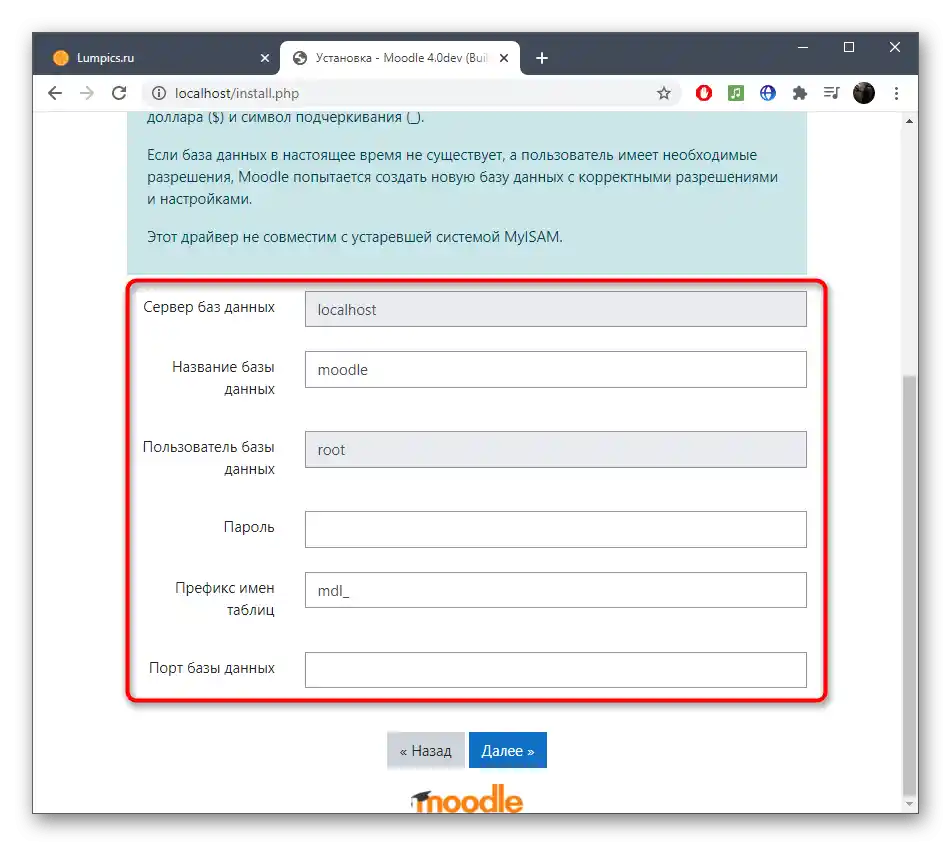
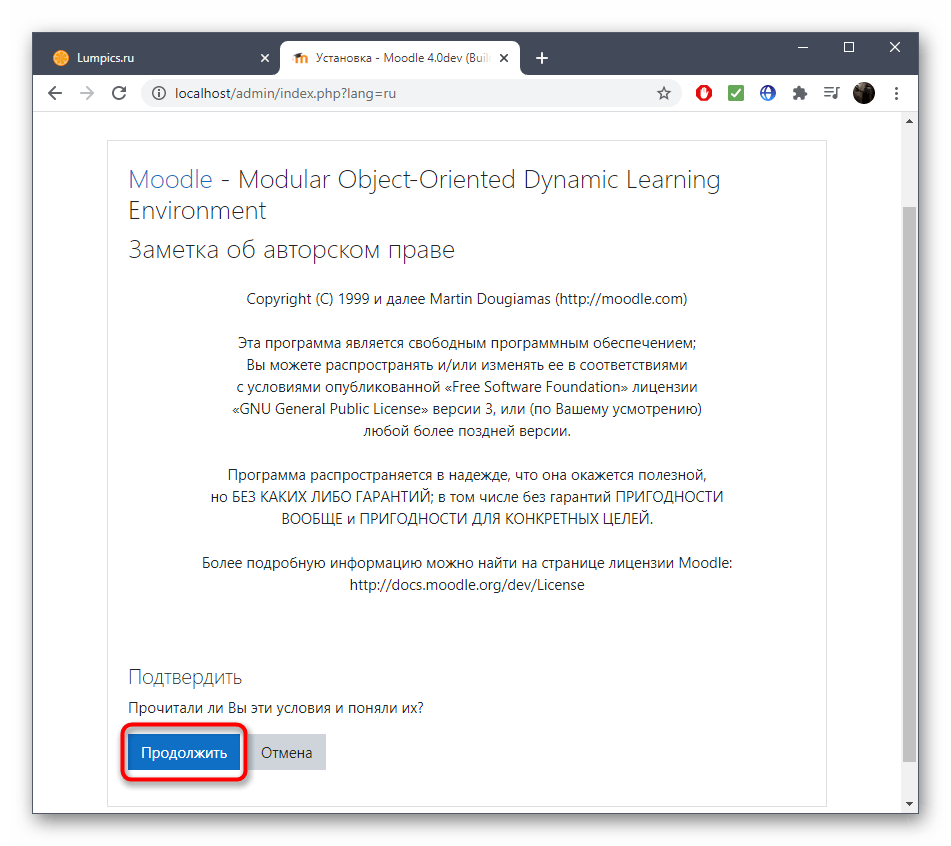
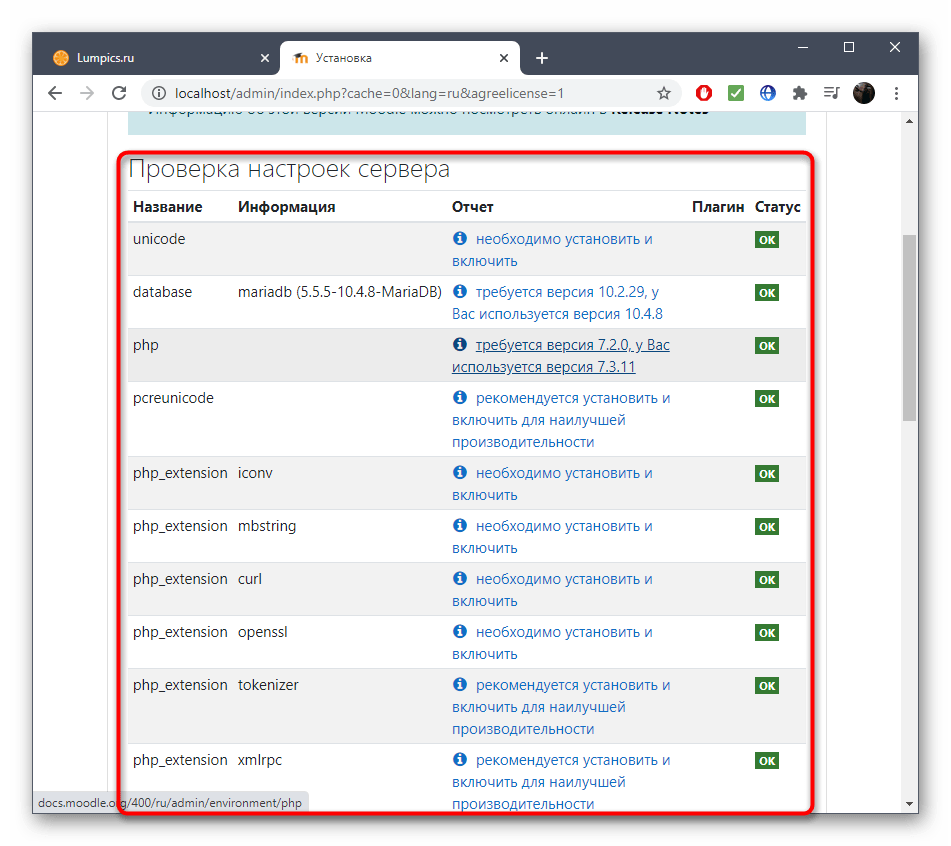
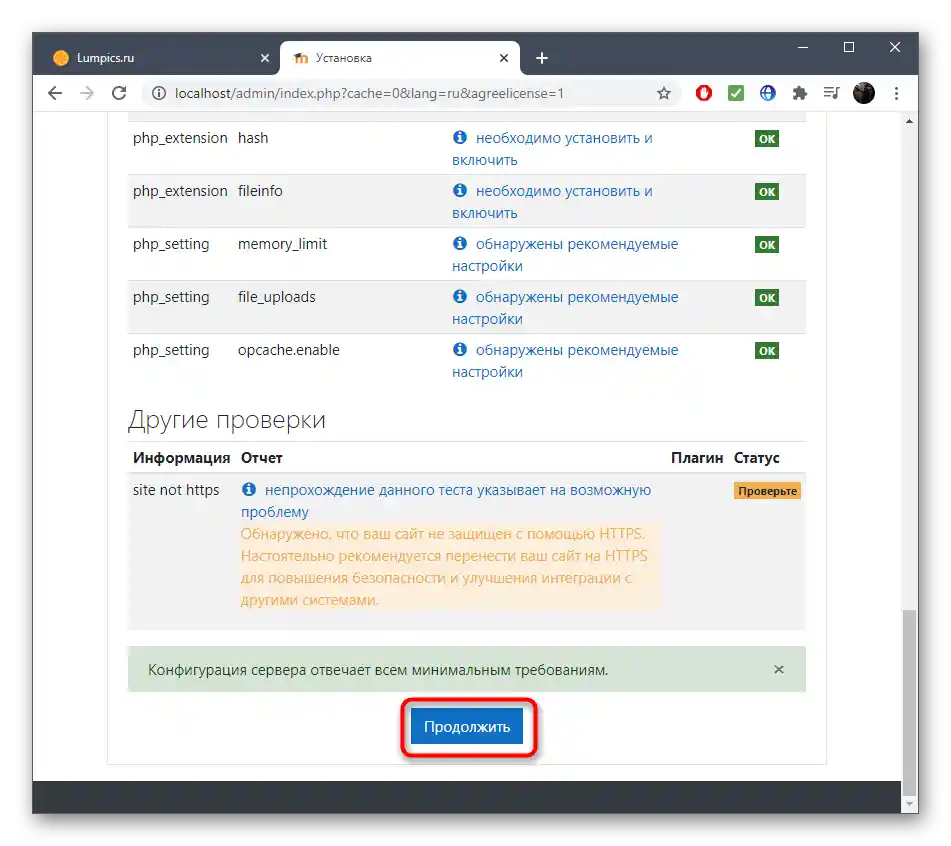
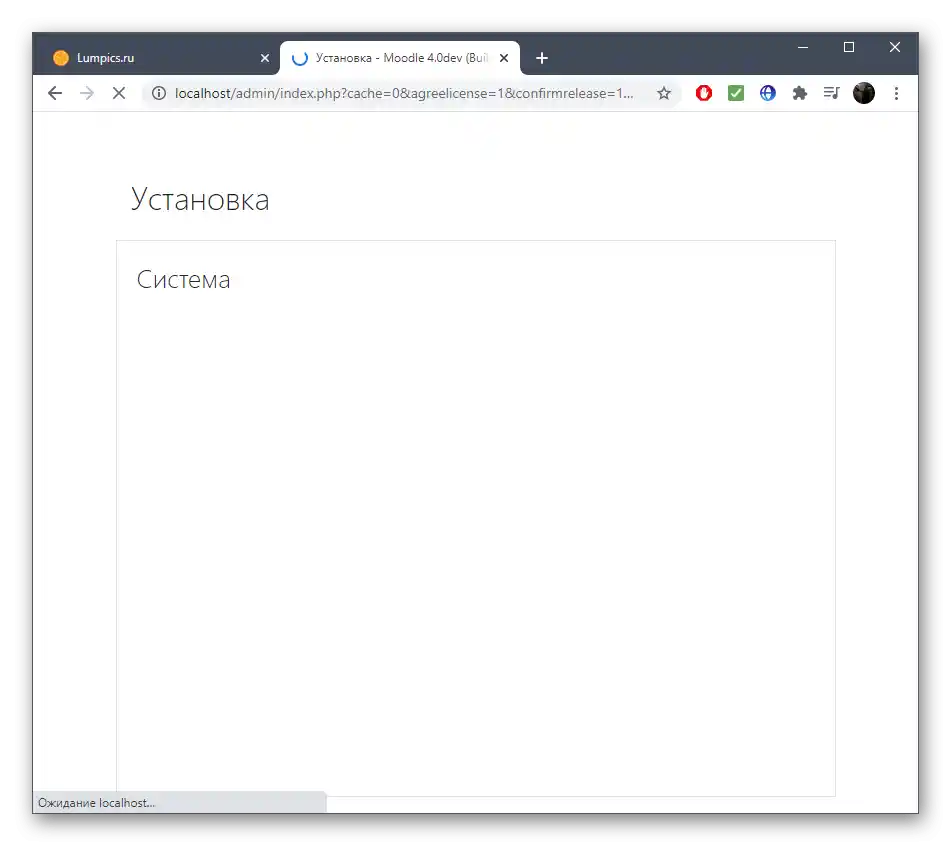
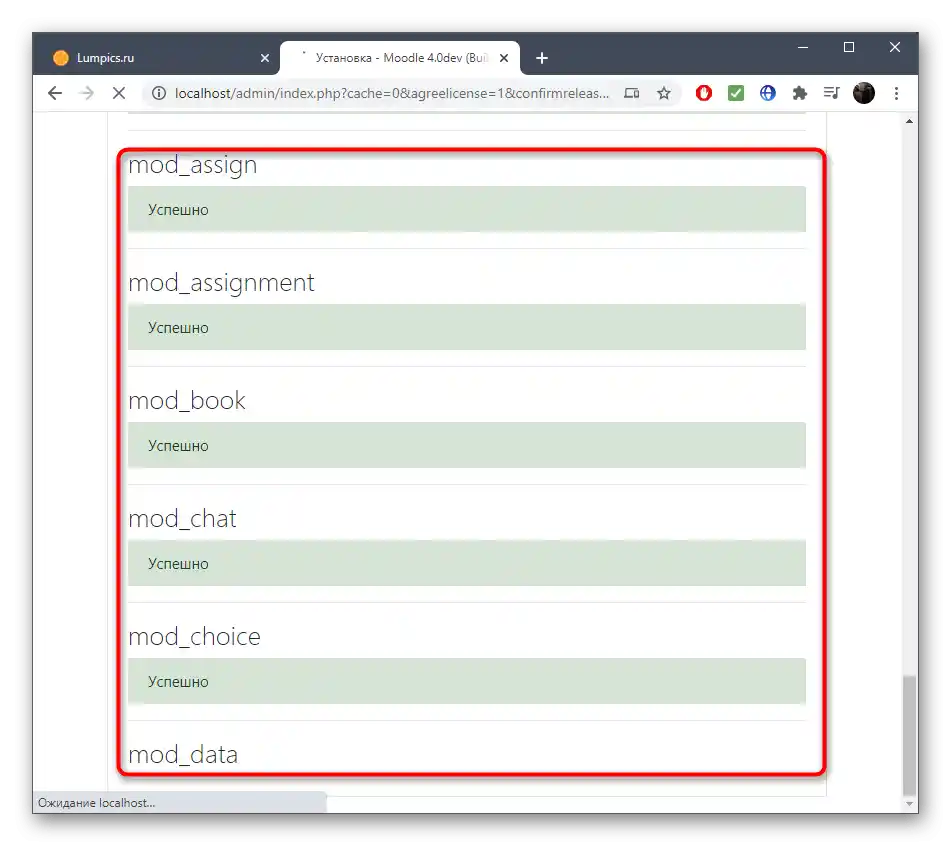
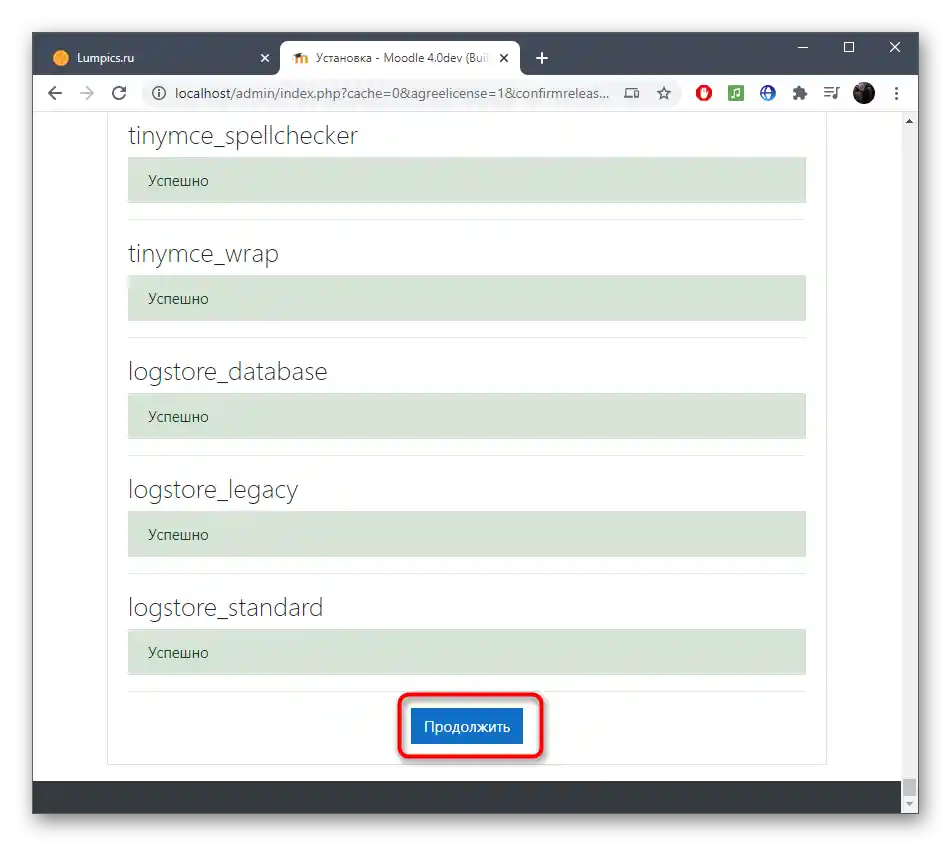
Krok 4: Začiatok používania
Zostáva len porozumieť prvému spusteniu Moodle a začiatku interakcie s touto webovou aplikáciou. Bude potrebné vytvoriť profil administrátora a rozhodnúť, aké nastavenia sú pre stránku potrebné v budúcnosti.
- Pri zobrazení formulára na vytvorenie účtu vyplňte všetky polia označené červenou farbou, ostatné podľa želania.
- Rozbaľte polia s doplnkovými a voliteľnými informáciami, ak chcete uviesť aj tie, a na konci kliknite na "Aktualizovať profil".
- Vyplňte hlavnú stránku webu zadaním úplného a skráteného názvu, popisu a ďalších informácií.
- Po tomto prebehne prechod do osobného účtu, kde môžete spravovať obsah, vytvárať osobné kurzy a používať Moodle na vzdelávanie.
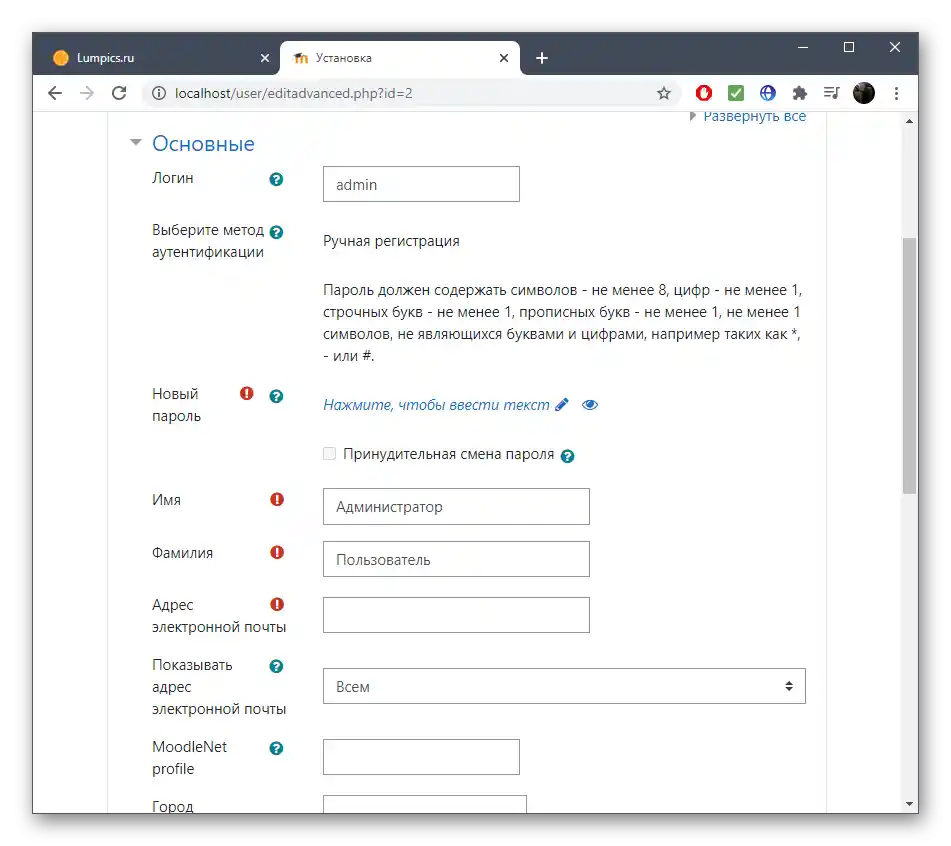
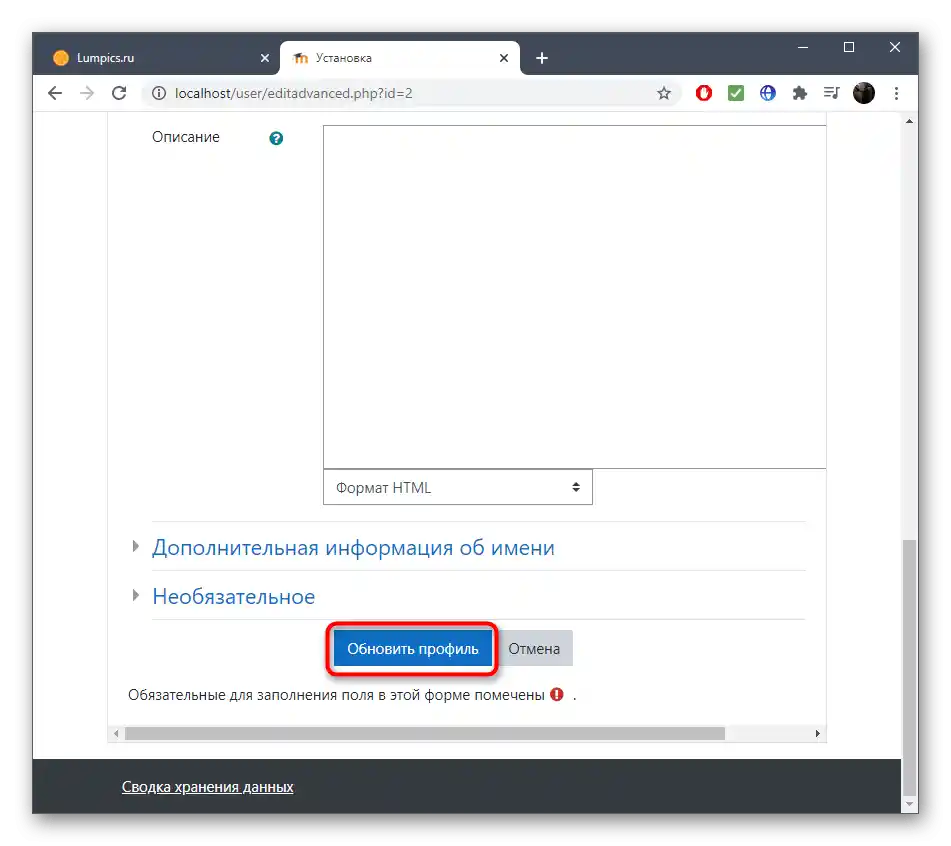
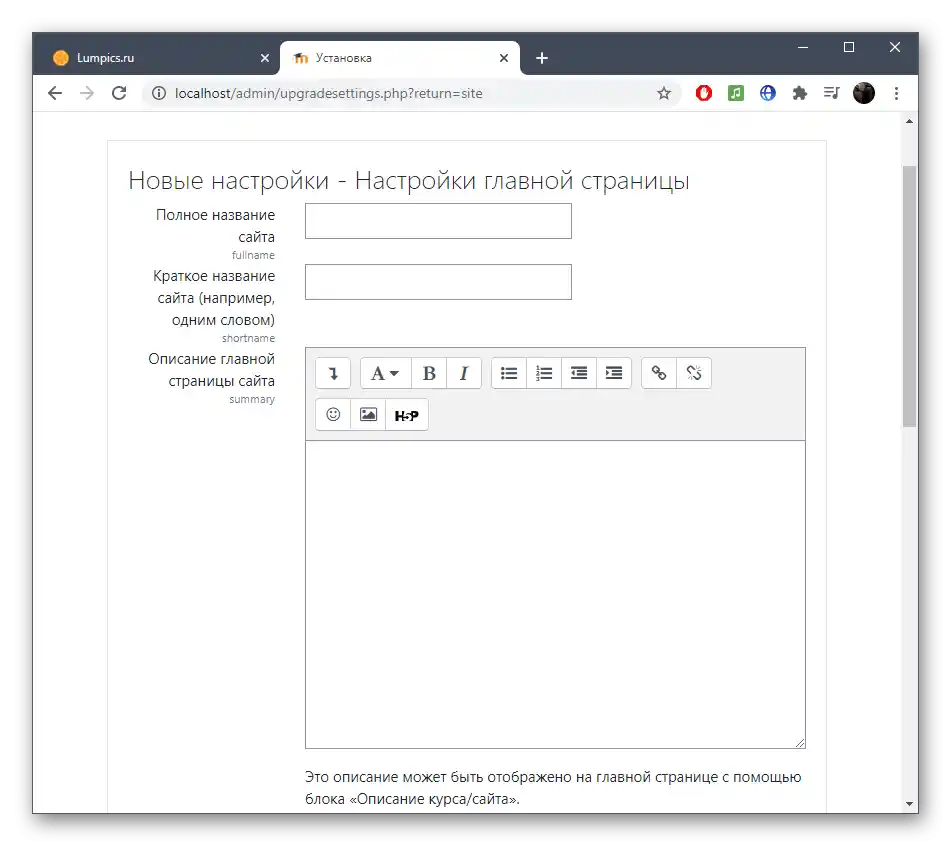
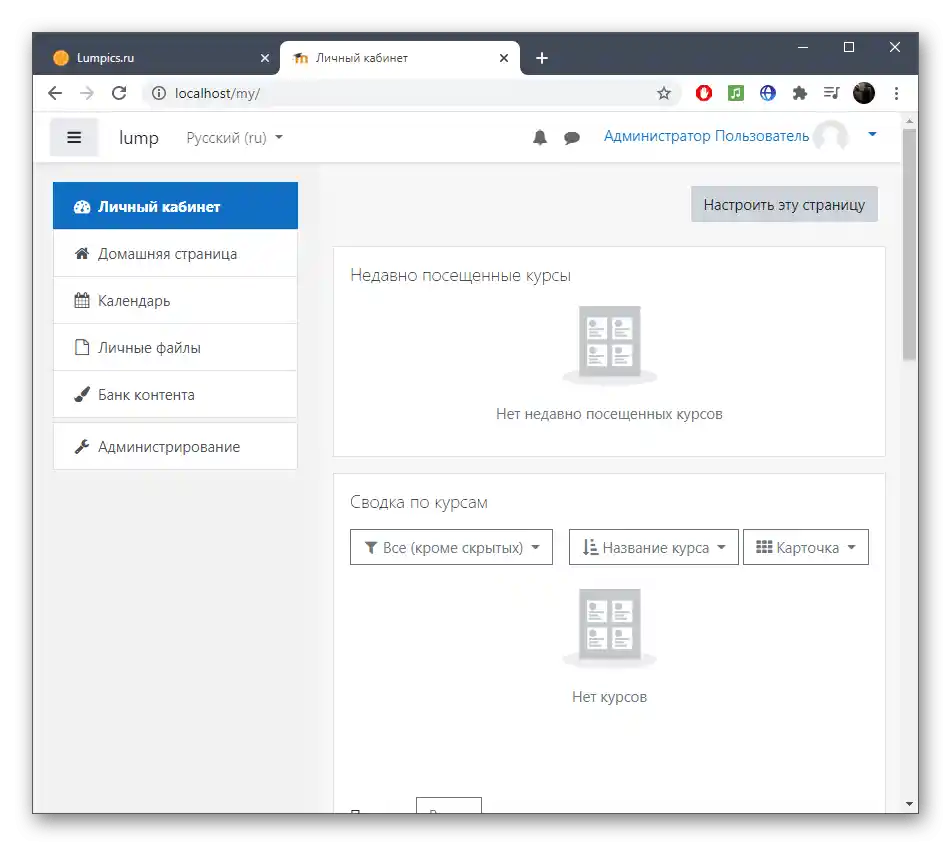
Všimnite si, že tento návod ukazuje len to, ako začať používanie Moodle na lokálnom serveri, ktorý predtým nebol využívaný na prácu s rôznymi CMS a nemá databázy. Ak máte iné otázky týkajúce sa inštalácie a vytvárania kurzov prostredníctvom tejto webovej aplikácie, prečítajte si dokumentáciu na oficiálnej stránke, kde nájdete odpovede na všetky otázky. Pri inštalácii Moodle na hosting bude potrebné kontaktovať technického špecialistu, aby ste sa vysporiadali so všetkými nuansami.